এটি ২০০৫ সালে প্রতিষ্ঠিত হওয়ার পরে, ইউটিউব একটি ভিডিও বেহেমথ এবং সার্চ ইঞ্জিন জায়ান্টে পরিণত হয়েছে। এর ১.৯ বিলিয়ন ব্যবহারকারীকে ধন্যবাদ, এটি বিশ্বজুড়ে বিপণনকারীদের কাছে দৃ favorite় প্রিয় হয়ে উঠেছে। আপনি যদি নিজের ব্যবসায় বাড়ানোর দিকে তাকিয়ে থাকেন তবে আপনি একটি ইউটিউব চ্যানেল খোলার ও চালনার মাধ্যমে নিজেকে বিশাল অনুগ্রহ করে চলেছেন। আপনাকে যা শুরু করতে হবে তা হ'ল একটি ইমেল ঠিকানা।

তবে আপনি যদি একাধিক ইউটিউব চ্যানেল পেতে চান? এর অর্থ কি আপনার একাধিক ই-মেইল তৈরি করা দরকার? ধন্যবাদ, একটি সহজ সমাধান আছে। এক ইমেল ঠিকানার অধীনে কীভাবে একাধিক ইউটিউব চ্যানেল তৈরি করা যায় সেদিকে নজর দেওয়া যাক।
আপনার একাধিক ইউটিউব চ্যানেল থাকা উচিত?
আপনি যদি একটি একক উল্লম্ব সাথে একটি ছোট ব্যবসা পরিচালনা করেন, তবে একক ইউটিউব চ্যানেলটি ঠিক ঠিক হতে পারে। উদাহরণস্বরূপ, যদি আপনি একচেটিয়াভাবে রেসিপিগুলিতে থাকেন তবে আপনার সমস্ত ভিডিও দেখতে একক চ্যানেলে ঠিক প্যাক করা লাগবে।
তবে কী, রান্না করা ছাড়াও, আপনি শারীরিক সুস্থতায় আগ্রহী? স্পষ্টতই, যদি ওয়ার্কআউট রেজিমেন্টগুলির কোনও ভিডিও পাস্তা রেসিপি এবং অন্য একটি প্যানকেকের মধ্যে স্যান্ডউইচড প্রদর্শিত হয় তবে আপনার চ্যানেলটি কিছুটা অসংগঠিত দেখাবে।
উইন্ডোজ 10 এমএম 3 এ wav রূপান্তর
এখানে কি বার্তা? ইহা সাধারণ. যদি আপনার ব্যবসায়ের একাধিক উল্লম্ব থাকে তবে প্রত্যেকটির জন্য পৃথক চ্যানেল তৈরি করা আরও উপযুক্ত। এবং এটি করার আরও আরও ভাল কারণ রয়েছে:
- আপনি ভিডিওগুলির আরও দৃশ্যমান এবং আরও আকর্ষণীয় পোর্টফোলিও তৈরি করতে সক্ষম হবেন এবং আপনার শ্রোতাদের আরও দ্রুত বাড়িয়ে তুলতে পারবেন।
- এটি আপনার এসইও স্কোরকে উন্নত করে এবং আগ্রহী ব্যবহারকারীদের পক্ষে আপনাকে খুঁজে পাওয়া সহজ হবে।
কীভাবে একটি ইমেল ঠিকানার অধীনে একাধিক ইউটিউব চ্যানেল তৈরি করা যায়
একাধিক ইউটিউব চ্যানেল তৈরি করে আপনি স্বয়ংক্রিয়ভাবে আপনার অ্যাকাউন্টটিকে ব্র্যান্ড অ্যাকাউন্টে পরিণত করেন। আপনার ব্র্যান্ড অ্যাকাউন্টটি আপনার ব্যক্তিগত অ্যাকাউন্টের সাথে যুক্ত। এর অর্থ হ'ল একাধিক চ্যানেল তৈরি করতে আপনার ইমেল ঠিকানা ব্যবহার করে একটি স্টার্টার গুগল অ্যাকাউন্ট তৈরি করা দরকার।
আসুন সরাসরি ঝাঁপিয়ে পড়ুন এবং দেখুন কীভাবে আপনি কেবলমাত্র একটি একক ইমেল ঠিকানার অধীনে একাধিক YouTube চ্যানেল তৈরি করতে পারেন।
সুতরাং এটি এখানে কীভাবে কাজ করে তা এখানে:
- ইউটিউবে সাইন ইন করুন।

- আপনার অবতারে ক্লিক করে অপারেশন মেনু খুলুন।

- সেটিংস এ ক্লিক করুন।

- একটি নতুন চ্যানেল তৈরি করুন ক্লিক করুন। এটি একটি নতুন পৃষ্ঠা খুলবে যেখানে আপনাকে ব্র্যান্ড অ্যাকাউন্ট তৈরি করার অনুরোধ জানানো হবে।

- আপনার নতুন চ্যানেলের জন্য একটি নাম লিখুন। আপনি যদি ব্যবসা হন তবে আপনার সাধারণত আপনার কোম্পানির নাম ব্যবহার করা উচিত। এইভাবে, আপনার দর্শকরা তাত্ক্ষণিকভাবে আপনার ব্র্যান্ডটি সনাক্ত করবে।

- প্রক্রিয়াটি সম্পূর্ণ করতে তৈরি বোতামটি চাপুন।

আপনি উপরের পদক্ষেপগুলি গ্রহণ করার পরে, YouTube তাত্ক্ষণিকভাবে একটি নতুন চ্যানেল তৈরি করবে এবং আপনাকে আপনার চ্যানেল ড্যাশবোর্ডে পরিচালিত করবে। আপনি এখন আরও চ্যানেল তৈরি করতে এগিয়ে যেতে পারেন - সব আপনার ব্র্যান্ড অ্যাকাউন্টের অধীনে।
আপনি বিশদ বিবরণ, যোগাযোগের ইমেল এবং অবস্থানের মতো জিনিস যুক্ত করে একটি সদ্য নির্মিত চ্যানেলটিও কাস্টমাইজ করতে পারেন।
আপনার ইউটিউব চ্যানেল পরিচালনা করতে একাধিক ব্যবহারকারী কীভাবে যুক্ত করবেন
অন্য যে কোনও পণ্যের মতো, আপনার ইউটিউব সামগ্রীটি সময়ে সময়ে পরিমার্জন করা দরকার, এবং আপনাকে মন্তব্য বিভাগে আপনার দর্শকদের প্রতিক্রিয়া জানাতে হবে। সংযুক্ত, এই কাজগুলি কিছুটা অপ্রতিরোধ্য হতে পারে। তবে ভাল কথাটি হল আপনি নিজের অ্যাকাউন্ট পরিচালনা করতে একাধিক ব্যবহারকারী যুক্ত করতে পারেন। এবং সর্বোত্তম অংশটি হ'ল আপনার নিজের ব্যবহারকারীর নাম এবং পাসওয়ার্ডগুলি তাদের সাথে ভাগ করে নেওয়ার দরকার নেই।
সুইচ কি উইআইআই গেমস খেলবে?
আপনাকে কেবল নিম্নলিখিতগুলি করতে হবে:
- ইউটিউব খুলুন এবং ব্র্যান্ড অ্যাকাউন্টের মালিক হিসাবে সাইন ইন করুন।

- উপরের ডানদিকে আপনার অবতারে ক্লিক করুন।

- সেটিংস এ ক্লিক করুন।

- অ্যাড বা ক্লিক অপসারণ পরিচালক (গুলি) এ ক্লিক করুন। এই বিকল্পটি অ্যাকাউন্টের আওতায় আসে।

- অনুমতি পরিচালনা করতে ক্লিক করুন।

- আপনি কেবলমাত্র অ্যাকাউন্টের মালিক তা নিশ্চিত করার জন্য আপনাকে আপনার পাসওয়ার্ডটি পুনরায় প্রবেশ করতে অনুরোধ জানানো হবে।

- উপরের ডানদিকে কোণায় নতুন ব্যবহারকারীদের আমন্ত্রণ করুন বোতামটি নির্বাচন করুন।

- আপনি পরিচালক হিসাবে যুক্ত করতে ইচ্ছুক ব্যক্তিদের ইমেল ঠিকানা লিখতে এগিয়ে যান। এটির সময়ে, আপনি কোনও ব্যক্তিকে তিনটি ভূমিকার মধ্যে একটি বরাদ্দ করতে পারেন: মালিক, পরিচালক বা যোগাযোগ পরিচালক।

- আমন্ত্রণ বোতামটি হিট করুন। ইউটিউব সমস্ত ব্যবহারকারীদের অ্যাকাউন্ট পরিচালনা করার জন্য আমন্ত্রণ প্রেরণ করবে।

একাধিক ইউটিউব চ্যানেল কীভাবে মুছবেন
কখনও কখনও, কোনও নতুন চ্যানেল খোলার ফলে আপনি যেমন কল্পনা করেছিলেন তেমন কার্যকর হতে পারে না। এটি হতে পারে যে আপনার অনুগামীদের বাড়ানো বেদনাদায়কভাবে ধীরে ধীরে এবং আপনি প্রত্যাহার এবং কৌশল করতে চান। বা হতে পারে আপনি অবশেষে এমন একটি ধারণা এঁকেছেন যা আপনি নিজের ব্যবসায়ের দীর্ঘমেয়াদী লক্ষ্যগুলির সাথে আর একত্রিত হন না বলে মনে করেন। এমনকি আপনি নিজের কন্টেন্টটি একক চ্যানেলের সামনে এগিয়ে যাওয়ার জন্য মার্জ করার সিদ্ধান্ত নিয়েছেন।
ব্যথা বিন্দু যাই হউক না কেন, সবচেয়ে উপযুক্ত সিদ্ধান্তটি চ্যানেলটি মুছে ফেলা হবে। এটি কীভাবে করবেন তা এখানে রয়েছে:
- ইউটিউব খুলুন এবং ব্র্যান্ড অ্যাকাউন্টের মালিক হিসাবে সাইন ইন করুন।

- উপরের ডানদিকে আপনার অবতারে ক্লিক করুন।

- সেটিংস নির্বাচন করুন.

- উন্নত সেটিংসে ক্লিক করুন।

- ফলাফল উইন্ডো থেকে, চ্যানেল মুছতে ক্লিক করুন। এই মুহুর্তে, আপনাকে আপনার সামগ্রী স্থায়ীভাবে মুছতে বা অস্থায়ীভাবে এটি আড়াল করার জন্য প্রচারিত হবে।

- স্থায়ীভাবে মুছতে ক্লিক করুন।

- আমার বিষয়বস্তু মুছতে ক্লিক করুন।

এবং তুমি করে ফেলেছ!
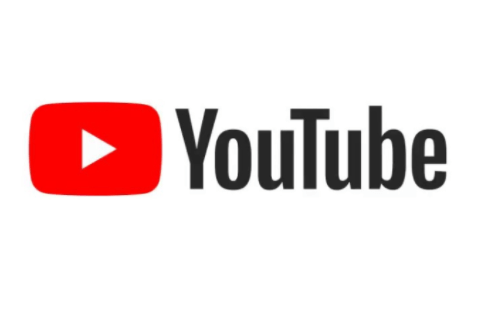
একাধিক ইউটিউব চ্যানেল পরিচালনার জন্য টিপস
একাধিক ইউটিউব চ্যানেল পরিচালনা করা খুব কঠিন নয়, তবে প্রতিটি চ্যানেল তার শ্রোতাদের সাথে অনুরণিত হয় তা নিশ্চিত করার জন্য আপনার কয়েকটি স্ট্রাইক চেষ্টা করা উচিত।
আপনার যা প্রয়োজন তা এখানে:
- নিশ্চিত করুন যে আপনার ব্র্যান্ডটি যথাসম্ভব সুস্পষ্ট
আপনার ব্র্যান্ড আপনার শক্তি। আপনার চ্যানেলটিতে আসা প্রত্যেক ব্যবহারকারী তাত্ক্ষণিকভাবে আপনার ব্যবসায়ের সাথে সংযোগ স্থাপন করতে পারেন তা নিশ্চিত করুন। এবং এর অর্থ চ্যানেল আইকন হিসাবে আপনার অফিসিয়াল লোগো যুক্ত করা। আপনার যদি ব্র্যান্ডের ট্যাগলাইন থাকে তবে এটিকে আপনার চ্যানেলের বায়োতে কোথাও অন্তর্ভুক্ত করার বিষয়ে নিশ্চিত হন। - নিখুঁত চ্যানেল বর্ণনা আছে
একটি ঘাতক বর্ণনা আপনার দৃশ্যমানতা আনলক করার মূল চাবিকাঠি। আপনার এটিকে সংক্ষিপ্ত রাখা উচিত তবে আপনার চ্যানেলের এসইও উত্সাহ দিতে কীওয়ার্ডগুলি ব্যবহার করা উচিত। আপনি যদি আপনার ওয়েবসাইটটি থেকে একটি লিঙ্ক অন্তর্ভুক্ত করতে পারেন। - পূর্বাভাসযোগ্য প্রকাশের সময়সূচীতে লেগে থাকুন
আপনার দর্শকদের আরও বেশি করে ফিরে আসতে, একটি সামঞ্জস্যপূর্ণ, পূর্বাভাসযোগ্য প্রকাশের সময়সূচী থাকা গুরুত্বপূর্ণ। উদাহরণস্বরূপ আপনি যদি প্রতি সপ্তাহে একটি ভিডিও প্রকাশ করার সিদ্ধান্ত নেন তবে আপনি এটি প্রতি মঙ্গলবার 4PM করতে পারেন, তবে এটি আটকে থাকুন
অতিরিক্ত প্রায়শই জিজ্ঞাসিত প্রশ্নাবলী
১. কেন একটি ইমেলের সাথে আমার দুটি ইউটিউব অ্যাকাউন্ট থাকা উচিত?
একটি ইমেলের অধীনে একাধিক অ্যাকাউন্ট থাকা আপনাকে একটি নির্দিষ্ট জেনারে বা একাউন্টের নীচে সমস্ত ভিডিও সংগ্রহ করে আপনার সামগ্রীকে আরও সুসংহত করতে সহায়তা করতে পারে। এটি ভিডিওগুলিকে আরও উপস্থাপনযোগ্য এবং অনুসন্ধানে সহজ করে তোলে।
২. আমি একাধিক ইউটিউব চ্যানেলের জন্য একটি অ্যাডসেন্স অ্যাকাউন্ট ব্যবহার করতে পারি?
হ্যাঁ. আপনি একক অ্যাডসেন্স অ্যাকাউন্টে একাধিক ইউটিউব চ্যানেলগুলি লিঙ্ক করতে পারেন। আপনি একই অ্যাডসেন্স অ্যাকাউন্টের মাধ্যমে একাধিক চ্যানেল নগদীকরণ করতে পারেন।
৩. প্রতি ইমেলটিতে আপনি কতগুলি ইউটিউব চ্যানেল পেতে পারেন?
আপনি একটি ইমেলের অধীনে 50 টির মতো চ্যানেল তৈরি করতে পারেন।
কীভাবে ভিজিও টিভিতে ইনপুট পরিবর্তন করতে হয়
একাধিক চ্যানেলগুলির মাধ্যমে YouTube এর সর্বাধিক উপার্জন করুন
ইউটিউব আজ একটি সর্বাধিক জনপ্রিয় সামাজিক মিডিয়া প্ল্যাটফর্ম, এবং আপনি সহজেই স্ক্র্যাচ থেকে আপনার ধারণাটি বাড়ানোর জন্য এটি ব্যবহার করতে পারেন। তবে অন্যান্য ধারণাগুলি পরে এলেও, কোনও কিছুই আপনাকে পিছনে রাখা উচিত নয়। আপনাকে যা করতে হবে তা হ'ল একাধিক চ্যানেল খুলুন এবং বিশ্বের সাথে আপনার সৃজনশীলতা ভাগ করুন।
আপনি কয়টি ইউটিউব চ্যানেল চালাচ্ছেন? একটি চ্যানেল থেকে অন্য চ্যানেলে স্যুইচ করার আপনার অভিজ্ঞতা কী?
নিচের মন্তব্য অংশে আমাদেরকে জানান।
























![Spigot [Minecraft] এর সাথে NMS কিভাবে ব্যবহার করবেন](https://www.macspots.com/img/games/50/how-use-nms-with-spigot.jpg)






